Cinnamon 4.4 გამოვიდა
Linux Mint-ის გუნდმა მიაღწია კიდევ ერთ ეტაპს მათი ყველაზე შთამბეჭდავი დესკტოპის გარემოს, Cinnamon-ის შემუშავებაში. ვერსია 4.4 ახლა ხელმისაწვდომია GitHub-ზე. მოდით შევამოწმოთ რას უნდა ველოდოთ DE-ს ამ ვერსიაში.
რეკლამა
Cinnamon არის Linux Mint-ის ფლაგმანი დესკტოპ გარემო. დაიწყო როგორც Gnome 3 ჩანგალი, ახლა ის სრულიად დამოუკიდებელია. Cinnamon-ს მოაქვს თანამედროვე ტექნოლოგიები Linux დესკტოპზე, ხოლო ინარჩუნებს დესკტოპის კლასიკურ პარადიგმას დავალების ზოლით, აპლიკაციის მენიუთი და ტრადიციული ფანჯრების მენეჯმენტით.
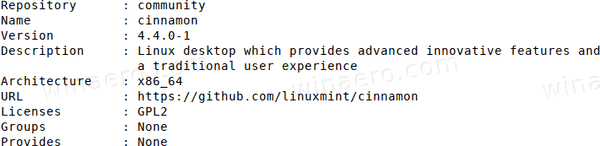
Cinnamon 4.4-ს გააჩნია HiDPI გაუმჯობესებები, რომლებიც გაკეთებულია ხატებზე. მაგალითად, ხატები ენის პარამეტრების დიალოგში, რომლებიც ბუნდოვნად გამოიყურებოდა HiDPI ეკრანებზე, ახლა მკაფიოდ უნდა გამოიყურებოდეს.
შეტყობინებების არეალის აპლეტები
დარიჩინი 4.4. მოიცავს ახალ XAppStatus აპლეტს და ახალ XApp-ს. StatusIcon API. ორივე ახორციელებს ალტერნატიულ მექანიზმს აპებისთვის უჯრის ხატების შესაქმნელად. XApp. StatusIcon წყვეტს მოძველებული Gtk-ით გამოწვეულ პრობლემებს. StatusIcon, რომელიც შეიქმნა 16 პიქსელიანი უჯრის ხატებით. მას აქვს ცუდი HiDPI მხარდაჭერა და არ არის თავსებადი GTK4-თან და Wayland-თან. გტკ. StatusIcon ასევე აიძულებს ხატების რენდირებას აპლიკაციის მხარეს, აპლეტის ჩართვის გარეშე. Ubuntu-მ შესთავაზა AppIndicator სისტემა, მაგრამ ის არ უჭერს მხარს Gtk-ის ყველა ფუნქციას. StatusIcon და, როგორც წესი, მოითხოვს არსებული აპლეტების გადამუშავებას.
XApp. StatusIcon, AppIndicator-ის მსგავსად, საშუალებას გაძლევთ აჩვენოთ ხატები, აჩვენოთ მინიშნებები და ეტიკეტები აპლეტის გვერდზე და იყენებს DBus-ს ინფორმაციის გადასაცემად აპლეტების მეშვეობით. ეს საშუალებას გაძლევთ გქონდეთ ნებისმიერი ზომის მაღალი ხარისხის ხატები და აგვარებთ ჩვენების პრობლემებს. Აპლიკაცია. StatusIcon იყენებს Gtk-ს. StatusIcon, როგორც სარეზერვო იმ შემთხვევაში, თუ აპი მუშაობს DE-ში, რომელსაც არ აქვს XAppStatus აპლეტის მხარდაჭერა.
სხვა ცვლილებები მოიცავს:
- გაუმჯობესებულია მოდალური დიალოგის განლაგება, მათ შორის Run დიალოგი.
- აპლიკაციის მენიუ გამორიცხავს დამალულ ფაილებს „ბოლოდროინდელი ფაილებიდან“ და საშუალებას გაძლევთ გამორთოთ Ბოლო კატეგორია
- პითონში დაწერილი ეკრანის პარამეტრების ახალი მოდული.
- ფანჯრის პარამეტრები: გამარტივებული განლაგების პარამეტრები
- შეტყობინებები: დაამატეთ მდუმარე შეტყობინებების მხარდაჭერა (#8825)
- ახლა უკვე შესაძლებელია სისტემის მასშტაბით გაფართოებების მართვა სანელებლების პარამეტრების ინტერფეისის მეშვეობით.
- პანელს აქვს გადამუშავებული კონტექსტური მენიუ
- gnome-disks დისკის დანაყოფის მენეჯერი ახლა ხელმისაწვდომია სისტემის პარამეტრებიდან.
- დამატებულია სენსორული პანელის გამორთვის ვარიანტი, როდესაც გარე მაუსი არის დაკავშირებული.
- Cinnamon-ის ფანჯრის მენეჯერში დამატებულია მაღალი კონტრასტული თემების მხარდაჭერა.
როდესაც დააწკაპუნებთ ფაილზე მარჯვენა ღილაკით, ხედავთ მოქმედებებს, რომელთა შესრულებაც შეგიძლიათ მასზე. აქამდე ეს ქმედებები შეიძლება იყოს მხოლოდ ზოგადი. ნემო 4.2-დან დაწყებული, ქმედებებს შეუძლიათ საკუთარი გარეგანი მდგომარეობის განხორციელება. ახლა მოქმედებებს შეუძლიათ გამოიყენონ სკრიპტები ან გარე ბრძანებები კონკრეტული ფაილების კონკრეტულ პირობებში მიზნებისთვის.
ზოგადი მოქმედებები მუშაობა შემდეგნაირად. როდესაც სურათზე დააწკაპუნებთ მარჯვენა ღილაკით, შეგიძლიათ აირჩიოთ მოქმედება "დააყენეთ როგორც ფონი". ეს მოქმედება მიზნად ისახავს ყველა სურათის ფაილს. არ აქვს მნიშვნელობა რომელ ფაილს აირჩევთ, თუ ეს სურათის ფაილია, თქვენ დაინახავთ ამ მოქმედებას.
პირობითი მოქმედებები: თუ დააწკაპუნეთ მაუსის მარჯვენა ღილაკით .mkv-ზე, რომელიც 4 გბ-ზე დიდია, კონტექსტური მენიუში შეიძლება გამოჩნდეს ბრძანება „Split it“, რომელიც არ ჩანს პატარა ფაილებისთვის. თუ აირჩევთ ვიდეოს, რომლის აუდიო კოდირებულია როგორც DTS, მარჯვენა ღილაკით დაწკაპუნებით კონტექსტურ მენიუში შეიძლება გამოჩნდეს „Convert DTS audio to AC3“. Და ასე შემდეგ.
მომავალ გამოშვებებში დეველოპერები აპირებენ შეაფასონ მრავალი ქმედების მიწოდების შესრულების ხარჯები. Nemo 4.2-ით, ქმედებებს შეუძლიათ წინასწარ განსაზღვრონ, საჭიროა თუ არა, იმაზე უკეთ, ვიდრე ოდესმე შეეძლოთ წარსულში გაეკეთებინათ, და რაც საშუალებას მისცემს მოქმედების შემქმნელებს, მარჯვენა ღილაკით დაწკაპუნებული მენიუ გახადონ ფაილ მენეჯერის ერთ-ერთ ყველაზე ხელსაყრელ ინსტრუმენტად. დარიჩინი.
დარიჩინის მენიუ
დარიჩინი უფრო სწრაფი და მყიფეა ვიდრე ადრე. ის იყენებს ნაკლებ RAM-ს და უფრო სწრაფად იტვირთება. ზოგიერთი გაუმჯობესება მოდის DocInfo-სა და Appsys-ის მიმოხილვებიდან, ზოგი მოდის Muffin window მენეჯერიდან, ზოგი კი აპლიკაციის მენიუში შესრულებული სამუშაოდან. აქ არის დაფარული:
Cinnamon 4.2 Desktop Environment გამოვიდა
შესრულების გაუმჯობესების გარდა, აპლიკაციის მენიუ ახლა ამოიცნობს და განასხვავებს დუბლიკატებს. თუ ორ აპლიკაციას აქვს ერთი და იგივე სახელი, მენიუ აჩვენებს მათ შესახებ მეტ ინფორმაციას.
ნაგულისხმევად, აპლიკაციის მენიუ აჩვენებს Xed აპს უბრალოდ „ტექსტური რედაქტორის“ სახით. თუ დააინსტალირებთ Gedit-ს, აღარ გაქვთ ორი „ტექსტური რედაქტორი“ ჩანაწერი. ამის ნაცვლად, თქვენ იხილავთ "ტექსტის რედაქტორს (Xed)" და "ტექსტის რედაქტორს (Gedit)".
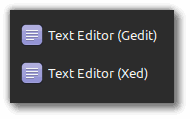
იგივე ეხება Flatpaks-ს, თუ თქვენ დააინსტალირებთ Flatpak აპლიკაციის პაკეტს, რომელიც უკვე დაინსტალირებული გაქვთ პაკეტის მენეჯერის მეშვეობით, მენიუ განასხვავებს ორს, რათა იცოდეთ რომელია საცავებიდან და რომელია Flatpak.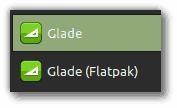
გადახვევის ზოლის პარამეტრები
ახალი ვარიანტი საშუალებას გაძლევთ გამორთოთ შემაშფოთებელი გადაფარვის გადახვევის ზოლის ფუნქცია, რაც მათ ქრება მაუსის დატოვებისას.
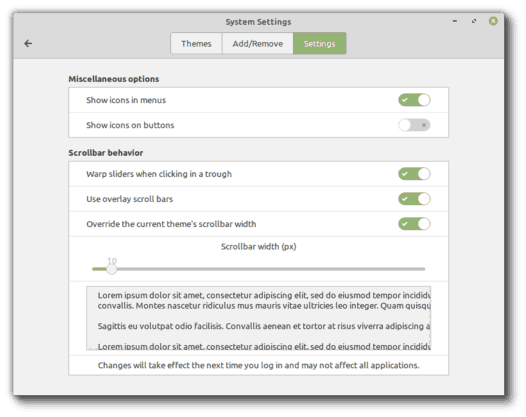
Xapps
პიქსი იყო ტექსტის რედაქტორთან ერთად, დოკუმენტის მკითხველი, ვიდეო პლეერი და გამოსახულების მაყურებელი განიხილება და დაემატა მხარდაჭერა, რათა მომხმარებლებს შეეძლოთ გამოიყენოთ ტრადიციული Ctrl+Q და Ctrl+W კლავიატურა მალსახმობები.
დოკუმენტის წამკითხველის პარამეტრებში, მასშტაბის ამომრჩეველი ახლა შეიძლება დაემატოს ხელსაწყოთა ზოლს.
დარიჩინი 4.4 არის ხელმისაწვდომია GitHub-ზე. თუ თქვენ ხართ Arch Linux + Cinnamon მომხმარებელი, შეგიძლიათ მიიღოთ ვერსია 4.4 რეპოდან.
